Dugó a Google Chrome, vagy hogyan lehet növelni a termelékenységet a böngésző, jövevény
Az egyik hatékony módja, hogy javítsa a termelékenységet, és a hálózat teljesítményét jól megválasztott bővítése az internetböngészőt. Csatlakoztatja kiterjesztése a Google Chrome böngészőt. kapcsolja be a többfunkciós gép feldolgozására webes tartalmat.
Google Chrome bővítmények
De választani a leghatékonyabb plugin Chrome - nem könnyű feladat. Vásároljon a Google Chrome bővítmények «törés» mindenféle kiegészítő, próbálja kiválasztani a legjobb állás köztük:

Bővítmények telepítése a Google Chrome
Mielőtt a leírást a bővítmények megnézi, hogyan kell telepíteni a plug-inek Google Chrome. És mi nem beszélünk-alkalmazásokat a Chrome Internetes áruház (itt egyszerű - „letöltés-set”), valamint a módosítások más oldalakra. Gyakran, amikor megpróbálja telepíteni a harmadik féltől származó bővítmény felugrik egy figyelmeztető ablak. Azonban ez a probléma megoldódott.
Telepítése kiterjesztése a * .crx fájl
Ide a böngésző beállításait, lépjen a „Speciális”, és be a „Fejlesztői mód” című részben, majd a gombot telepítése és frissítése dugó. Ezután nevezd át a fájlt a zip crx és betette egy mappát kiterjesztéseket.
Az utóbbit kifejezetten létre erre a célra (például c: \ myFiles \ chromeExtensions \ mydoc). Csomagolatlan bővítmény mappát be lehet állítani, ha megnyomja a „Load kicsomagolva kiterjesztése”, akkor kell választani azt a könyvtárat, amelyben csomagolja az archívumban.
Visszaírása korábban telepített bővítmények
Ha egy idő után a telepítés után letiltotta a böngésző, akkor nem kell újra letölteni. Ahhoz, hogy visszaszerezze a plugin megy a könyvtárat a rendszer meghajtót (például, Win7 - ez a C: \ Users \\ megnyitja a rejtett mappa), illessze be a kódot szó, mint a «hghkdnjbhjjdjdjjdjdjdjjd», mondta, miután a «ID» a Chrome-bővítményt leírás blokk. A talált a mappa van egy másik mappát a verziószámot a plugin válassza ki az egyik, hogy nem szükséges, és hogyan kell betölteni a kicsomagolt plugin.
Jobb, hogy mozog a kiterjesztések mappát egy másik helyre, hogy ha azokat eltávolítja a böngészőt számítógépén.
Miután a terjeszkedés a letöltés, hogy egy kullancs a dobozban „Enable”. Egyszerűsíti a munkát a kiegészítők lehetnek, ha használja a „fejlesztő” változata a böngésző, amelyben a plug-inek és a szkriptek lehet beállítani zataskivaniya a kívánt területen, és használjon más érdekes funkciók:

Törlése bővítmények Google Chrome-ból
Ha összegyűlt túl sok bővítmények Chrome kezd működik megfelelően, akkor lelassul. Kiút -, hogy távolítsa el a felesleges plugin.
Ehhez:- kattintson a menü az eszköztár;
- megy a „Advanced Tools”;
- nyissa meg a „Advanced”;
- találni felesleges felül, és távolítsa el kattintva a „kosár”:
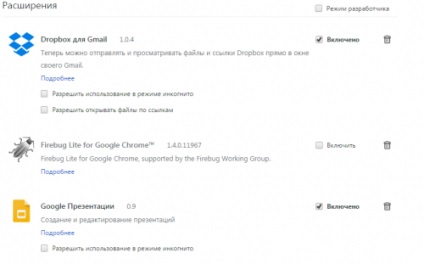
Akkor is, kattintson a „Tovább” leírás alatt a Google Chrome-bővítményt, és kattintson a „Törlés” ablakban:
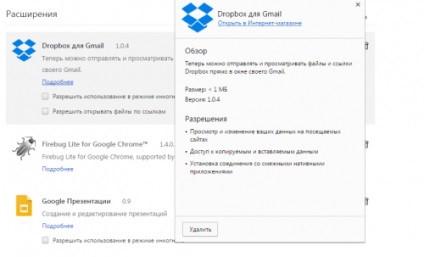
Ha azt szeretnénk, hogy távolítsa el a többszörös kiterjesztéseket, akkor össze őket egy csoportba, és távolítsa el egy kattintással.
Ezekre a célokra, akkor kell SimpleExtManager plugin bővítmények kezeléséről. Vele, akkor gyorsan össze több plug-inek egy mappát, és törölje.
Míg néhány kiegészítők hasznosak lehetnek a jövőben, akkor nem lehet eltávolítani, hanem egyszerűen kikapcsolta eltávolításával a kullancs a doboz „engedélyezve”.
Hogyan lehet eltávolítani a kiterjesztés a Chrome, ha nem távolítják el?
Plug, amelyet lehetetlen eltávolítani / letiltja a fent leírt módszerek, lehetséges, hogy távolítsa el a tisztító adatbázis. Ehhez meg kell emlékezni, hogy milyen szoftver van telepítve, mielőtt megjelentek nem törli a bővítményt, és távolítsa el.
Ezután ellenőrizze a lap „Startup” (a keresési bar „Start” parancs msconfig). Ezért, mi töröl minden gyanús programokat:
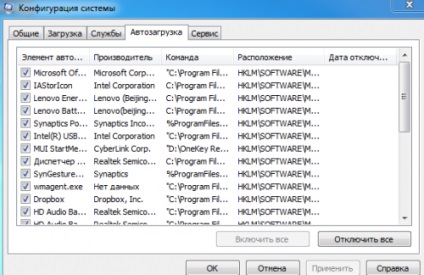
Végül, szkennelés Antivirus rendszerben.
Hol van a legjobb és legbiztonságosabb keresni bővítmények a Google Chrome?
Ha a bővítmény telepítése a harmadik féltől származó szoftvert, a rendszer figyelmezteti Önt. És ha nem tudja, hogy mit kínálnak, akkor jobb, hogy nem telepíti.
Hogyan lehet csökkenteni a potenciális kockázat:- Próbálja választani azokat a bővítményeket, amelyeket létre a fejlesztők nagy hivatalos programok;
- A hivatalos boltban Google Chrome;
- Mielőtt telepíti a kiterjesztés egy harmadik fél oldalon, olvasd el a felhasználók véleménye.
Extensions Google Chrome - egy áttekintést a legnépszerűbb és hasznos megoldásokat
Checker Plus for Gmail
Checker Plus for Gmail lehetővé teszi, hogy az üzeneteket anélkül, hogy belépne az e-mail, többek között hang- és figyelmeztetéseket, személyre szabni a ikonok és még sok más:
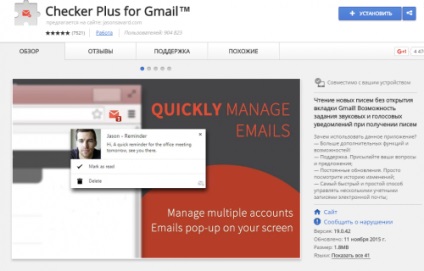
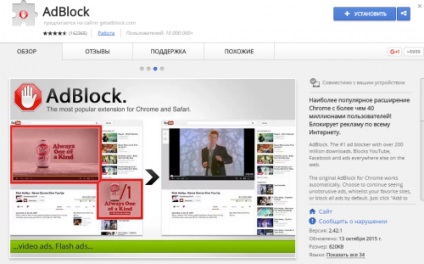
A Chrome Remote Desktop
Ez a kiterjesztés lehetővé teszi a távoli hozzáférést a többi számítógép a PC és fordítva. Lehetőség van arra is, hogy megosszák a képernyőn több felhasználó számára.
Delicious Bookmark Extension
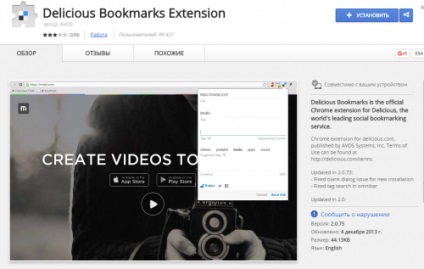
Bővítmény lehetővé teszi, hogy blokkolja egy ideig a hozzáférést bizonyos területeken (például 08:00-06:00). A bővítmény működik inkognitóban:
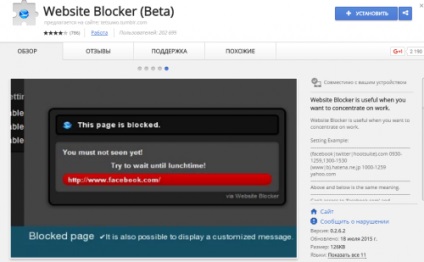
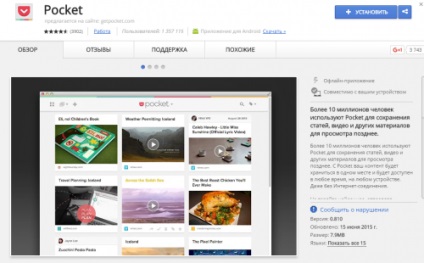
Fast Video Downloader
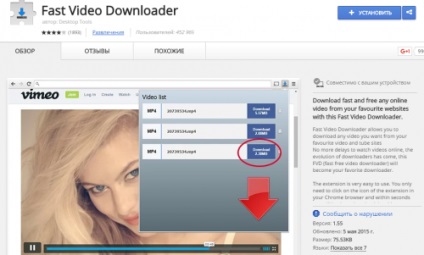
Hozzáférést biztosít a leggyakrabban látogatott oldalak, amely lehetővé teszi, hogy egy listát a legutóbbi letöltéseket és a könyvjelzőket, hogy törölje a cache, és sokkal inkább csak egy kattintás:
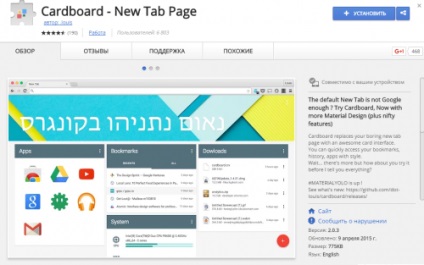
Intelligens Szünet YouTube
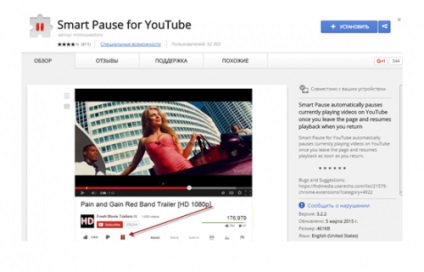
Letöltés - Az Download Box
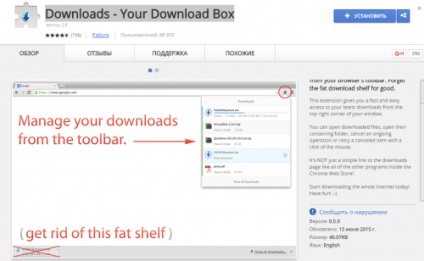
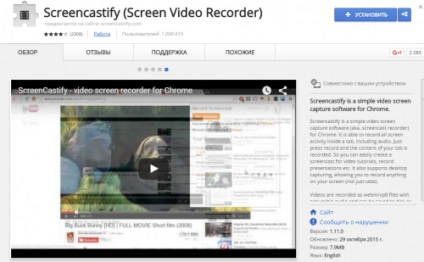
A beépülő modul lehetővé teszi, hogy nézni és hallgatni a transzkripció minden szót, amely meg fogja találni a neten. Minden, ami szükséges - nyomjuk meg a Ctrl + Alt és kattintson duplán a kívánt szót:
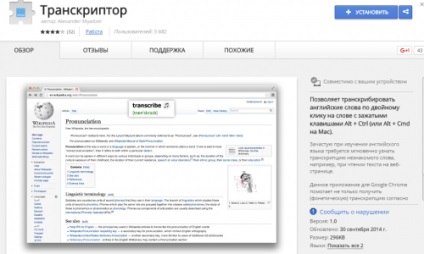
Ezzel add-on át lehet alakítani egységek valós időben:
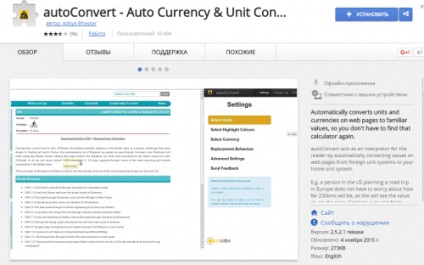
A plugin segítségével helyére szokásos mozdulatok kattintással. Például, ha megnyit egy kapcsolatot, egyszerűen húzza át azt. Kell, hogy menjen vissza - a jobb gombbal, és húzza jobbra-balra, stb.:
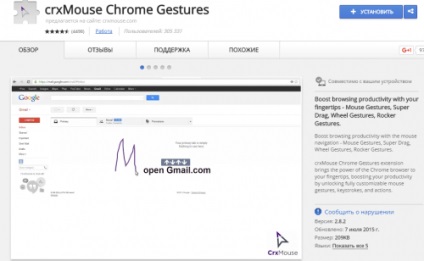
És ez még nem minden hasznos kiterjesztés a Google Chrome.